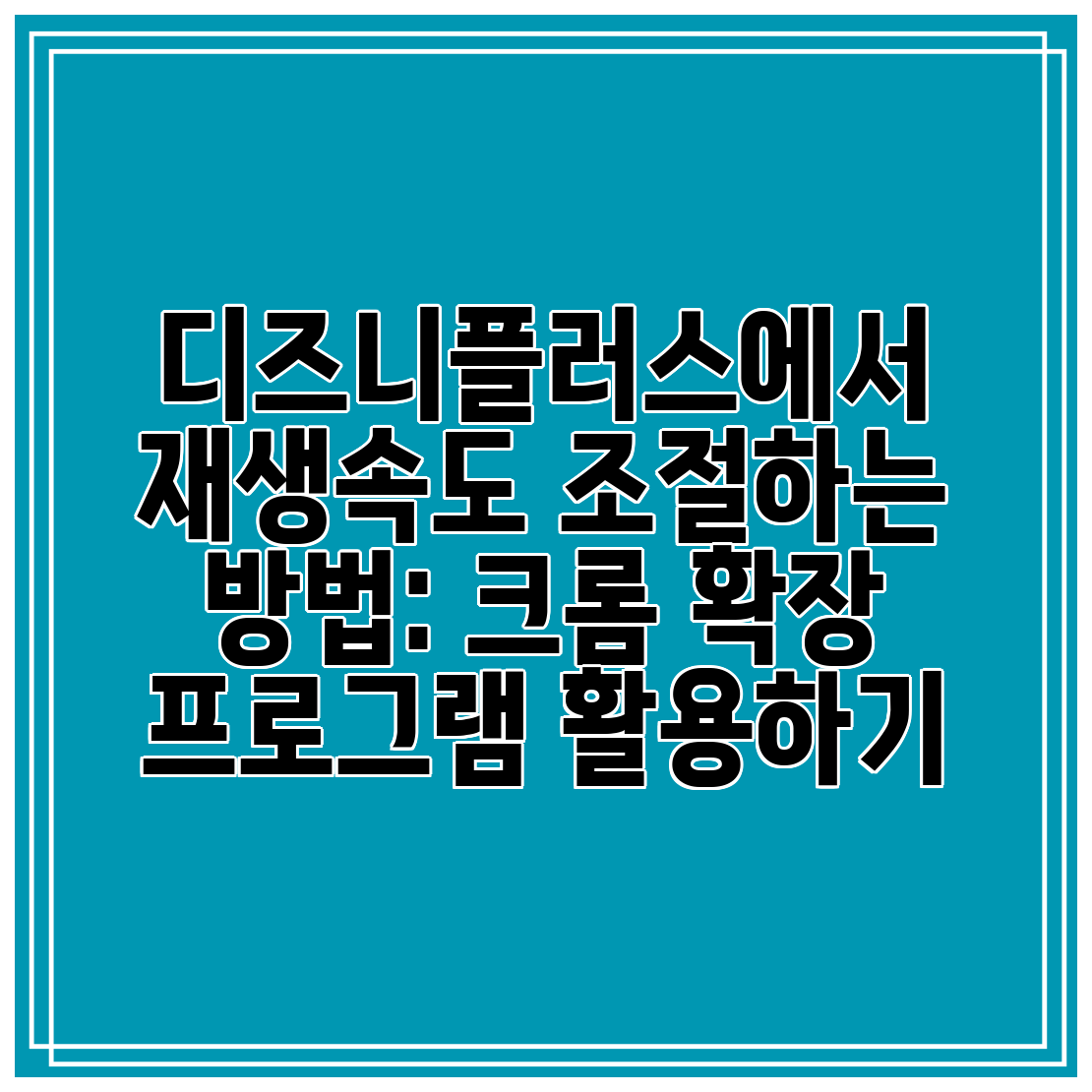
재생 속도를 조절하고 싶은 콘텐츠가 많아지는 요즘, 디즈니플러스 배속 조절 방법을 알아보면 필수입니다. 특히나 원하지 않는 장면이나 느린 전개를 빠르게 넘기고자 할 때 유용하죠. 후루룩 재생해버리기 위해서는 디즈니플러스의 고유한 기능을 활용하는 것이 아니라, 크롬 확장 프로그램을 통해 가능하다는 사실을 아셨나요? 지금부터 디즈니플러스에서 배속으로 콘텐츠를 재생하는 방법에 대해 알아볼게요.
디즈니플러스 배속 재생을 위한 준비
PC 환경에서의 배속 재생
디즈니플러스 모바일 앱에서는 재생속도 조절 기능을 제공하지 않아요. 그러므로 PC에서 크롬 브라우저를 통해서만 배속 기능을 사용할 수 있습니다. 준비이 필요하니, 아래의 단계대로 진행해 보세요.
크롬 확장 프로그램 설치하기
1. 크롬 웹 스토어 바로가기
PC에서 크롬 브라우저를 실행하고, 로 이동하세요.
2. 'video speed controller' 검색
웹스토어 상단의 검색창에 ‘video speed controller’를 입력한 후, 관련 확장 프로그램을 찾아 설치합니다.
3. 설치 및 추가
상세 페이지에서 ‘크롬에 추가’ 버튼을 클릭하여 설치합니다.
4. 아이콘 위치 조정
크롬 오른쪽 상단의 메뉴에서 방금 추가한 아이콘을 클릭하여 바탕화면에 위치시킵니다.
디즈니플러스에서 배속 조절하기
1. 콘텐츠 재생 시작
디즈니플러스로 이동하여 본인이 보고 싶은 콘텐츠를 재생하세요.
2. 단축키 활용
재생하는 동안, 아래의 단축키를 사용하여 배속을 조절할 수 있습니다:
- D: 속도를 0.1씩 증가시킴
- S: 속도를 0.1씩 감소시킴
- Z: 뒤로 가기
- X: 앞으로 가기
- R: 속도 리셋
- G: 원하는 배속 고정
3. 설정 값 조정하기
아이콘을 클릭하여 설정으로 이동한 후, 아래의 내용을 확인하고 원하시는 값을 입력해주세요.
| 항목 | 단축키 | 설정내용 |
|---|---|---|
| 속도 감소 | S | 배속 느리게 |
| 속도 증가 | D | 배속 빠르게 |
| 뒤로 가기 | Z | 뒤로 |
| 앞으로 가기 | X | 앞으로 |
| 속도 리셋 | R | 배속 리셋 |
| 고정 속도 | G | 배속 고정 |
이렇게 구성된 설정값을 저장하고 새로고침하면 적용됩니다. 자신의 편리한 설정을 추가하면 더 편리하게 배속 조절을 할 수 있습니다.
관련 자료 및 유용한 정보
크롬 확장 프로그램 관리
- 크롬 확장 프로그램 삭제 및 비활성화
- 디즈니플러스 무료 이용 방법과 팁도 참고해보세요!
결론
디즈니플러스에서 재생속도를 조절하는 방법은 생각보다 쉽고 간편하답니다. 크롬 확장 프로그램을 통해 원하는 속도로 콘텐츠를 즐길 수 있고, 이로 인해 더 나은 시청 경험을 얻을 수 있어요. 바쁜 일상 속에서 콘텐츠를 빠르게 소비하고 싶으시다면, 오늘부터 이 방법을 활용해 보세요. 여러분의 디즈니플러스 이용이 더 즐거워질 거예요!
자주 묻는 질문 Q&A
Q1: 디즈니플러스에서 배속 조절이 가능한가요?
A1: 디즈니플러스 자체에서는 배속 조절 기능이 없지만, 크롬 확장 프로그램을 통해 PC에서 배속 조절이 가능합니다.
Q2: 배속 조절을 위해 어떤 단축키를 사용하나요?
A2: 배속 조절에 사용할 수 있는 단축키는 'D'(속도 증가), 'S'(속도 감소), 'Z'(뒤로 가기), 'X'(앞으로 가기), 'R'(속도 리셋), 'G'(고정 속도)입니다.
Q3: 디즈니플러스에서 배속 조절을 설정하려면 어떻게 해야 하나요?
A3: 크롬 확장 프로그램 아이콘을 클릭하여 설정으로 이동한 후, 원하는 값을 입력하고 저장 후 새로고침하면 적용됩니다.